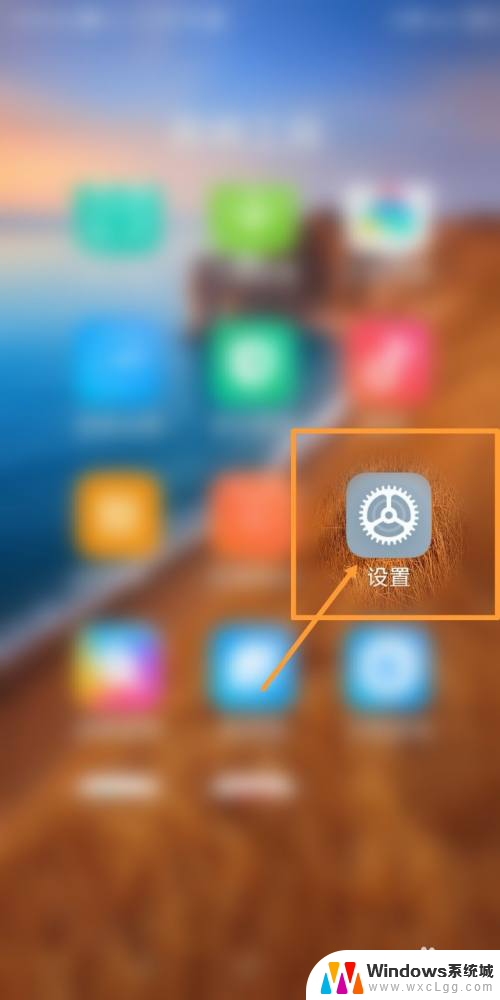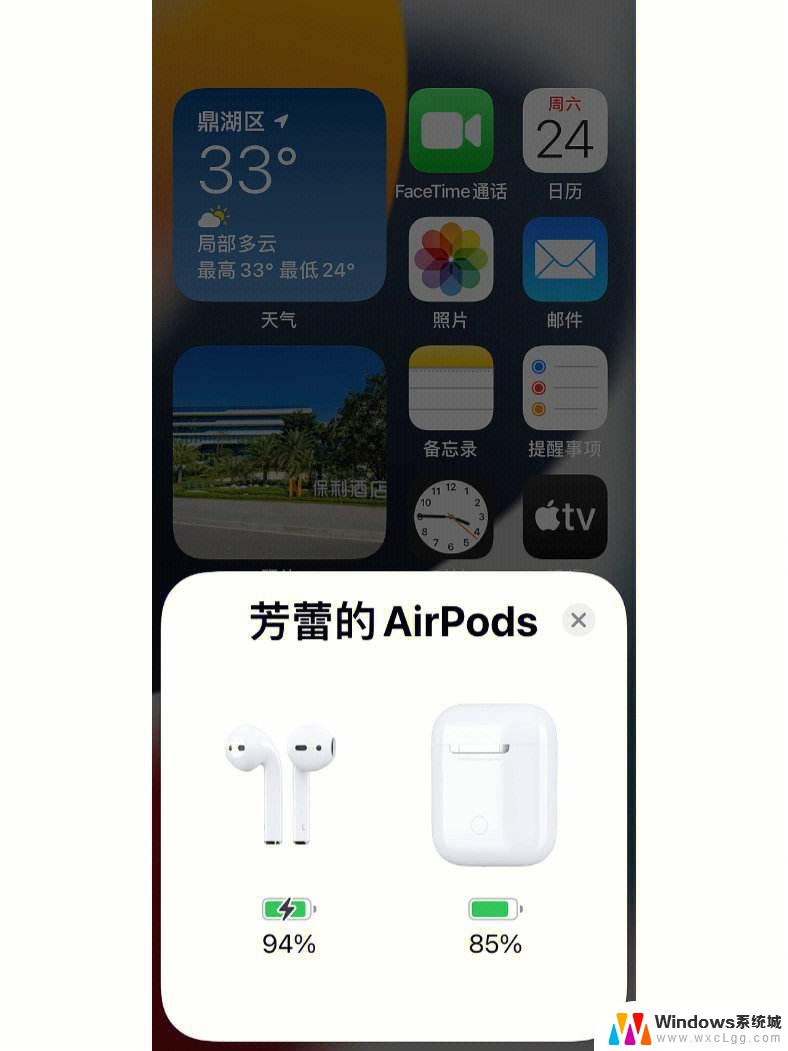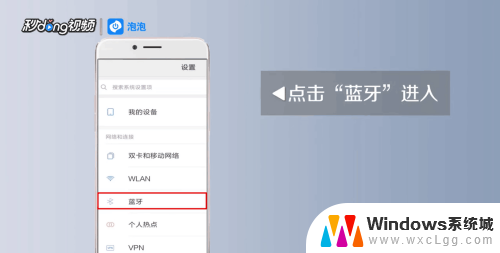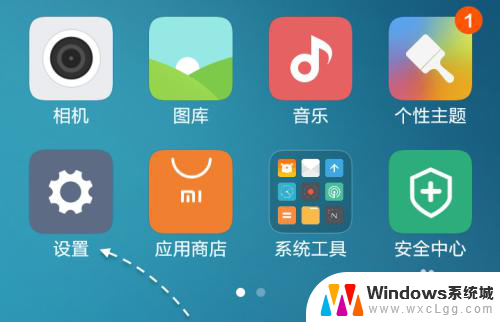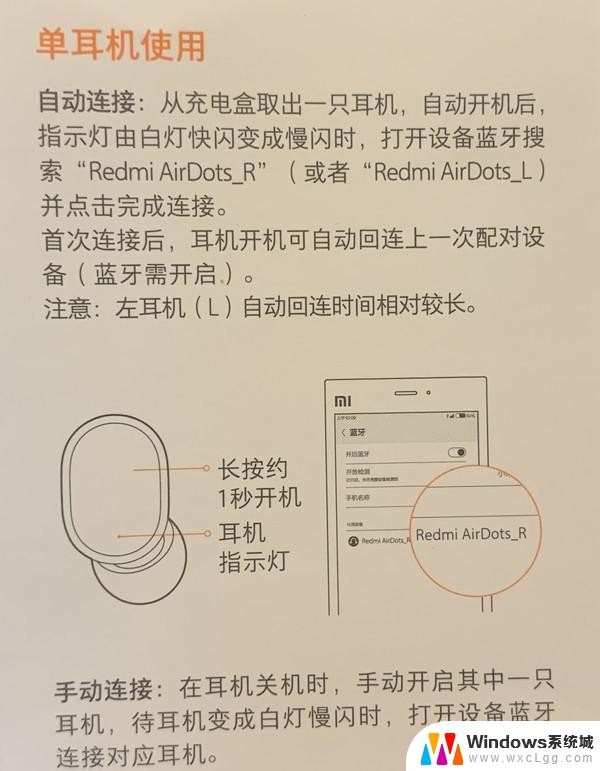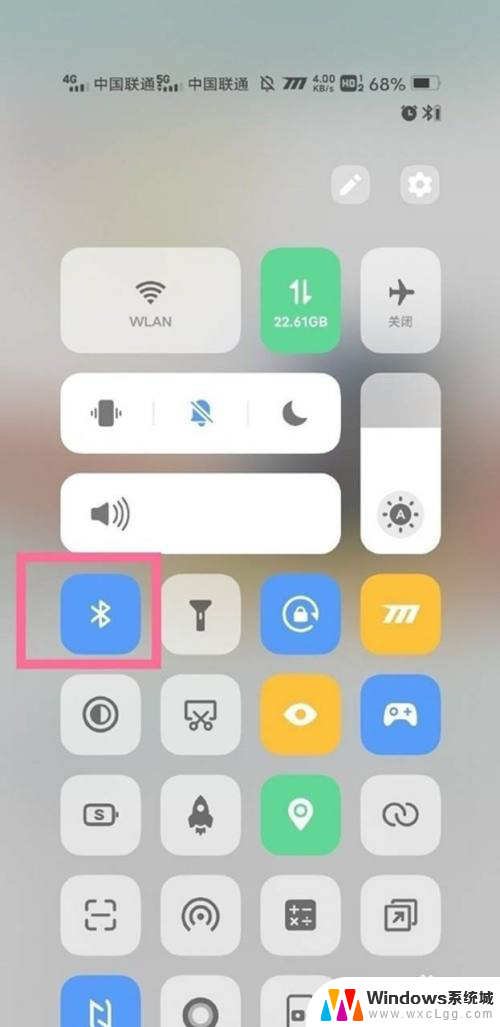无线蓝牙耳机怎么连接小米手机 小米无线耳机连接手机教程
更新时间:2024-07-31 09:43:11作者:xtyang
随着科技的不断发展,无线蓝牙耳机已经成为越来越多人日常生活中必不可少的配件,而小米作为一家颇具实力的科技公司,其推出的小米无线耳机也备受消费者青睐。如何连接小米手机和小米无线耳机呢?接下来我们将为大家介绍一下小米无线蓝牙耳机连接小米手机的方法和步骤,让您轻松享受高品质音乐和通话体验。
方法如下:
1.将耳机放入充电盒中,长按功能键2秒。充电盒指示灯闪烁,耳机等待连接。

2.开启手机蓝牙,在蓝牙设备列表中点击小米无线蓝牙耳机设备名称即可连接。
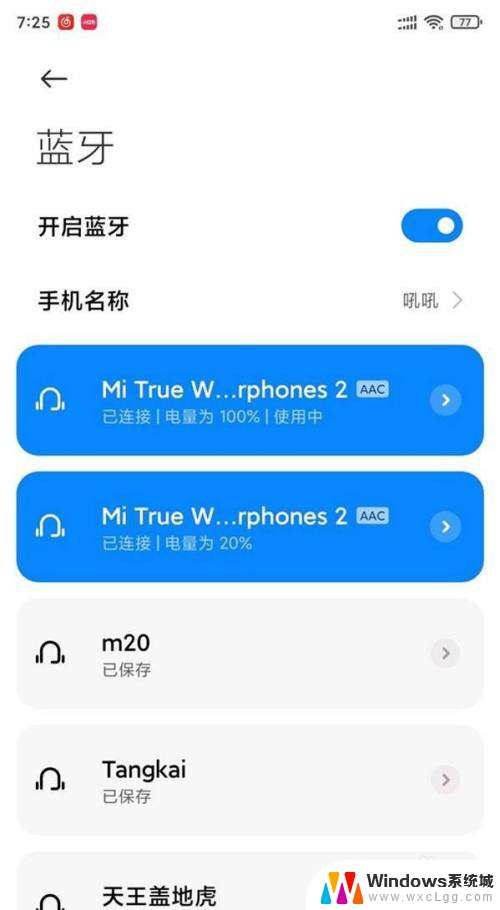
3.如果是连接支持开盖弹窗的小米手机,可将耳机放入充电盒。关盖并靠近已解锁且开启蓝牙功能的小米手机,打开充电盒盖,按照手机界面提示操作连接耳机。
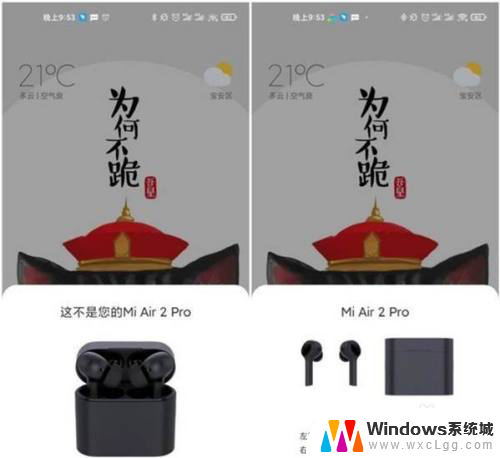
以上就是无线蓝牙耳机怎么连接小米手机的全部内容,碰到同样情况的朋友们可以参考小编的方法来处理,希望能对大家有所帮助。